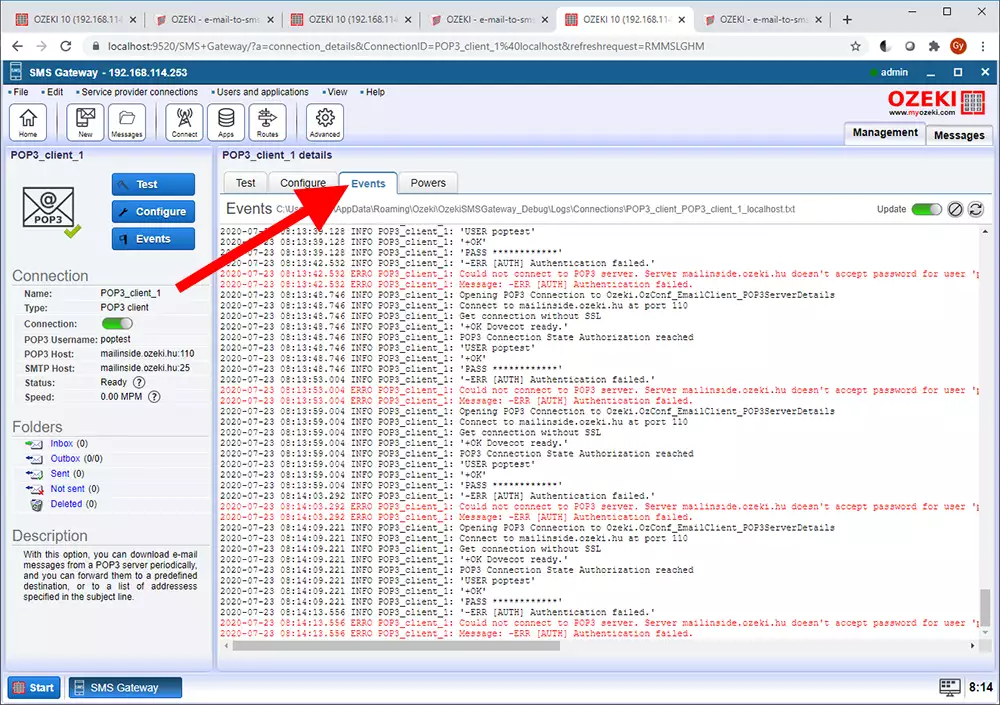E-mail do SMS - zdarzenia
Ten przewodnik dostarcza informacji na temat przeglądania dziennika zdarzeń połączenia e-mail do SMS. Jest to kluczowa funkcja bramki SMS Ozeki. Dzięki temu możesz monitorować wszystko, co dzieje się w Twojej sieci i szybciej wykrywać awarie. Przewodnik skupia się na wbudowanym kliencie SMTP/POP3 bramki SMS Ozeki 10. Pokazuje, jak otworzyć zakładkę "Powers" i jak włączyć funkcję podglądu zdarzeń. Kroki są stosunkowo proste. Konfiguracja nie powinna zająć więcej niż 3 minuty.
Jak wysłać SMS z POP3 / IMAP
Aby wysłać SMS z POP3 / IMAP:
- Uruchom Ozeki SMS Gateway
- Wybierz klienta POP3
- Przejdź do zakładki Powers
- Utwórz nową power
- Wybierz Events
- Nazwij power
- Otwórz zakładkę Events
- Sprawdź logi
Krok 1 - Otwórz połączenie e-mail do SMS
Aby uzyskać zakładkę zdarzeń połączenia, najpierw na panelu „Users and Application” znajdź połączenie, o którym chcesz uzyskać więcej informacji. Tutaj na Rysunku 1 użyliśmy przykładowego połączenia POP3. Możesz przejść do menu głównego połączenia, klikając nazwę połączenia napisaną na niebiesko.
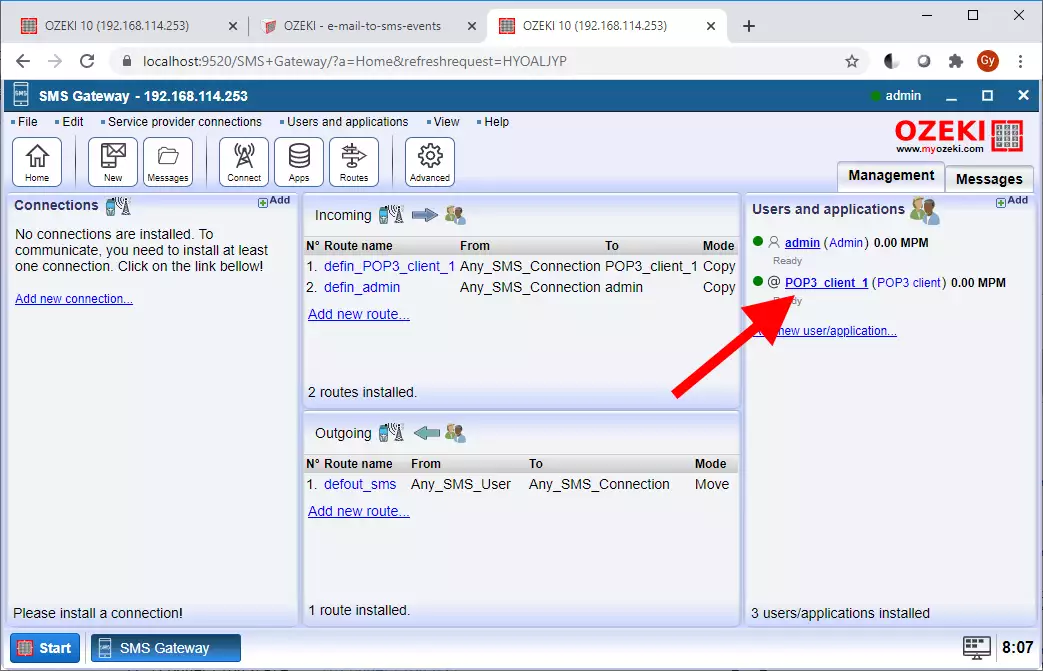
Krok 2 - Wybierz zakładkę powers połączenia e-mail
Następnie musisz przejść do zakładki powers. Znajduje się ona pod nazwą połączenia. Tutaj zobaczysz powers, które możesz ustawić dla swojego połączenia. Są to różne ustawienia, które możesz skonfigurować według własnych potrzeb. Przycisk możesz znaleźć z pomocą Rysunku 2.
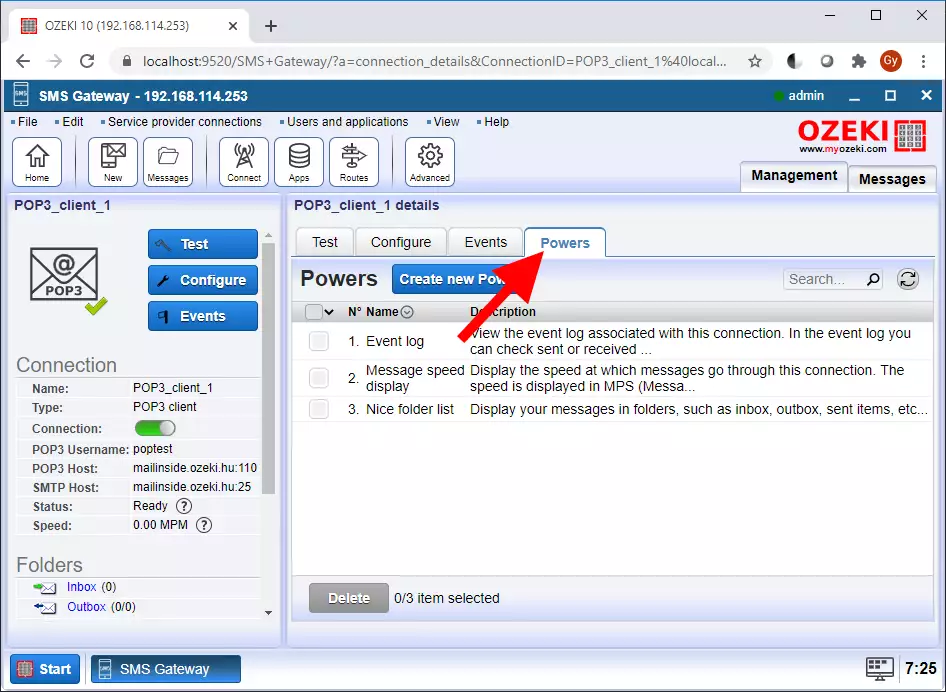
Krok 3 - Kliknij utwórz nową power
Teraz możesz utworzyć nową power dla swojego połączenia. Aby kontynuować, kliknij przycisk „Create new Power”, który przeniesie Cię do panelu szczegółów power. Przycisk znajduje się obok tytułu „Powers”. Możesz go znaleźć z pomocą Rysunku 3.

Krok 4 - Wybierz events
Możesz zobaczyć na Rysunku 4 różne powers, które możesz wybrać dla połączenia. Możesz zainstalować dowolną z nich, klikając ikonę. Aby monitorować swoją sieć w czasie rzeczywistym, musisz wybrać „Events”. Aby kontynuować instalację power, kliknij przycisk „Events”. Spowoduje to otwarcie dziennika zdarzeń.
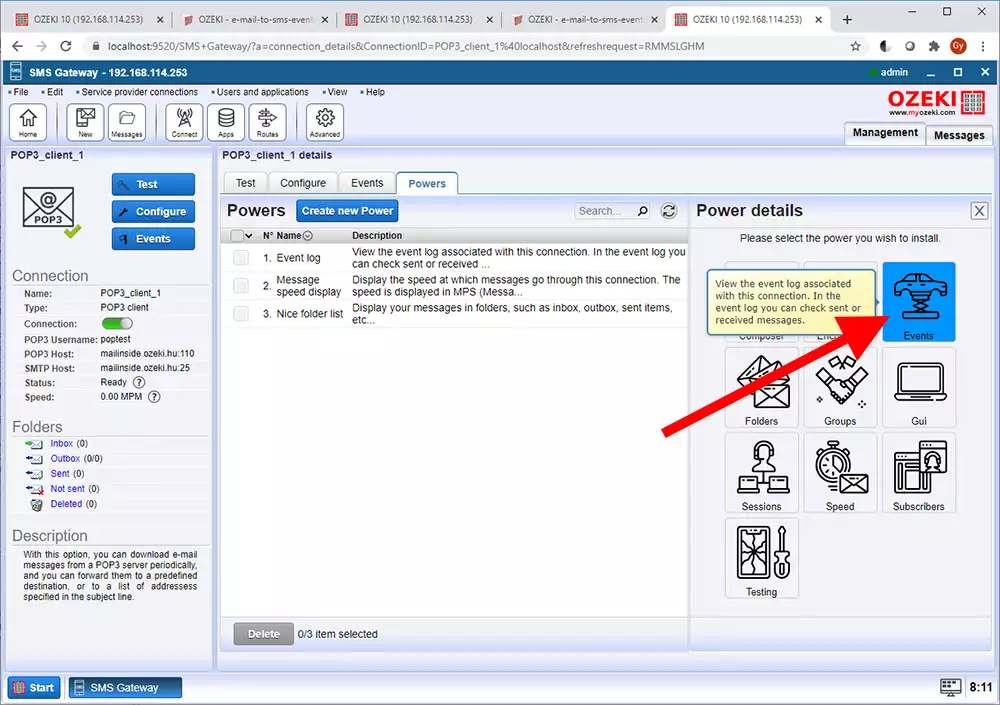
Krok 5 - Zatwierdź swój wybór
Na tym panelu możesz zidentyfikować swoją nową power, nadając jej unikalną nazwę. Wpisz ją w polu „Name”. Kliknij „Ok”, aby przejść do ostatniego kroku. Przycisk łatwo znajdziesz na „Rysunku 5”.
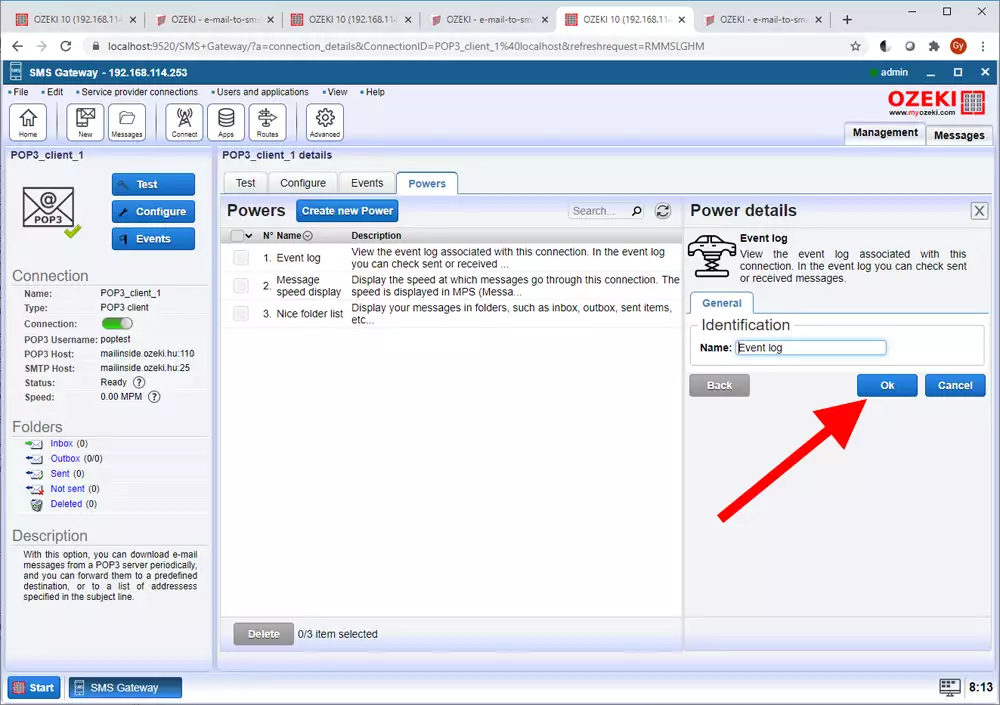
Krok 6 - Przeglądaj dziennik zdarzeń
Teraz możesz monitorować swoje połączenie i zobaczyć wyniki w oknie „Events”. Zobaczysz wszystko, co dzieje się w Twojej sieci. Jeśli linia jest czerwona, oznacza to, że coś dzieje się nie tak, jak powinno. Zwykle oznacza to, że w systemie wystąpiła awaria. Przykładowe okno Events możesz zobaczyć na „Rysunku 6”.